რაღაც მომენტში, Mac-ის თითქმის ყველა მომხმარებელი - თუ ძალიან გაუმართლა - შეექმნება პრობლემები Wi-Fi-ს გამოყენებას საკუთარ მოწყობილობაზე. არათანმიმდევრული სიჩქარე ერთ-ერთი ყველაზე გამაღიზიანებელი საკითხია და იმის ცოდნა, თუ როგორ უნდა მოაგვაროთ პრობლემა, დაგეხმარებათ უფრო სწრაფად დაუბრუნდეთ გზას.
დაკავშირებული კითხვა:
- მოგვარებულია: MacBook უკავშირდება Wi-Fi-ს, მაგრამ არ აქვს ინტერნეტი
- iPhone Wi-Fi არ მუშაობს: აი, როგორ გამოვასწოროთ ის
- როგორ მართოთ Wi-Fi ქსელები Mac-ზე
- რატომ ამბობს Wi-Fi "კონფიდენციალურობის გაფრთხილება?" (+ როგორ გამოვასწორო)
- როგორ გავაზიაროთ Wi-Fi თქვენი Mac-დან
თუ თქვენს Mac-ზე აწყდებით Wi-Fi სიჩქარის არათანმიმდევრულ პრობლემებს, ეს რჩევები დაგეხმარებათ დაბრუნდეთ გზაზე.
რატომ არის ჩემი Wi-Fi არათანმიმდევრული?
სანამ განვიხილავთ, თუ როგორ შეგიძლიათ გადაჭრათ პრობლემა თქვენს Mac-ზე არათანმიმდევრული Wi-Fi სიჩქარით, მოდით განვსაზღვროთ, რატომ შეიძლება შეგექმნათ ეს პრობლემა პირველ რიგში.
პრობლემები Wi-Fi-სთან
ერთ-ერთი ყველაზე გავრცელებული მიზეზი, რის გამოც შეიძლება გიჭირთ თქვენი Mac-ის Wi-Fi სიჩქარის თანმიმდევრულობა, არის თავად ქსელთან დაკავშირებული პრობლემები. ეს შეიძლება მოხდეს იმის გამო, რომ თქვენს პროვაიდერს ტექნიკური პრობლემები აქვს, მაგრამ თქვენ ასევე შეიძლება გქონდეთ ხარვეზები თქვენი როუტერის firmware-ში.
Wi-Fi თავსებადობის პრობლემები
თუ თქვენ გაქვთ ახალი Mac, შეიძლება ასევე გქონდეთ პრობლემები სიჩქარის თანმიმდევრულობასთან, თქვენი მოწყობილობის თავსებადობის გამო. როდესაც თქვენს მოწყობილობაზე გამოდის Wi-Fi-ის ახალი ფორმები, შეიძლება გარკვეული დრო დასჭირდეს, სანამ ქსელის პროვაიდერებს თავიანთი კავშირების სისწრაფე განაახლებს.
როგორ დავაფიქსიროთ არათანმიმდევრული Wi-Fi სიჩქარე macOS-ზე
ახლა, როდესაც იცით რამდენიმე მიზეზი, რის გამოც შეიძლება გქონდეთ პრობლემები macOS Wi-Fi-ის არათანმიმდევრული სიჩქარით, მოდით გადავხედოთ გამოსავლის გამოსწორების რამდენიმე გზას.
1. გადატვირთეთ თქვენი Mac
უმარტივესი გზა, რომლითაც შეგიძლიათ სცადოთ და მოაგვაროთ პრობლემები თქვენს Wi-Fi-სთან არის თქვენი Mac-ის გადატვირთვა. ამისათვის შეგიძლიათ მიჰყვეთ ქვემოთ ჩამოთვლილ ნაბიჯებს:
- დააწკაპუნეთ Apple-ის ლოგო ზედა მარცხენაში.
- როდესაც ჩამოსაშლელი მენიუ გამოჩნდება, დააჭირეთ Რესტარტი.
- დააწკაპუნეთ Რესტარტი ისევ ღილაკი. თქვენი Mac გადაიტვირთება 60 წამში, თუ არაფერს დააჭერთ.
- დაელოდეთ თქვენი მოწყობილობის გადატვირთვას. შედით, როდესაც დაბრუნდებით საწყის ეკრანზე.
2. გადატვირთეთ თქვენი Wi-Fi როუტერი
ასევე შეგიძლიათ სცადოთ თქვენი Wi-Fi როუტერის გადატვირთვა. პროცესი, როგორც წესი, საკმაოდ მსგავსია; გამორთეთ დანამატი და დააჭირეთ გამორთვის ღილაკს თქვენს როუტერზე, როგორც საწყისი წერტილი. შემდეგ, დაახლოებით 30 წამის შემდეგ, ისევ შეაერთეთ ყველაფერი და ჩართეთ თქვენი მოწყობილობა.
ამის შემდეგ თქვენი როუტერი ჩაირთვება და - მცირე ხნის შემდეგ - ნათურებიც ჩაირთვება. თუ ის, რომელიც სიგნალს აძლევს თქვენს ინტერნეტ კავშირს, არის მწვანე, თქვენ კარგად უნდა წახვიდეთ.
3. გამორთეთ თქვენი Wi-Fi და ხელახლა ჩართეთ თქვენი Mac-დან
თქვენს Mac-ზე არათანმიმდევრული Wi-Fi სიჩქარის პრობლემების გადაჭრის კიდევ ერთი შესაძლო გზაა თქვენი მოწყობილობიდან კავშირის გამორთვა და ხელახლა ჩართვა. ამის გაკეთება საკმაოდ მარტივია და შეგიძლიათ მიჰყვეთ ამ ინსტრუქციებს სასურველი შედეგის მისაღწევად.
1. გადადით ინსტრუმენტთა პანელზე თქვენი ეკრანის ზედა ნაწილში.
2. დააწკაპუნეთ Wi-Fi ლოგო ხელსაწყოთა ზოლში.

3. როდესაც ხედავთ, რომ გამოჩნდება პარამეტრების სია, გამორთეთ Wi-Fi ვარიანტი.
4. ხელახლა ჩართეთ თქვენი Wi-Fi ვარიანტი. დაელოდეთ თქვენი მოწყობილობის ხელახლა დაკავშირებას.
4. გამოიყენეთ უფრო სტაბილური კავშირი
ზოგჯერ, თქვენი ქსელის პროვაიდერმა შეიძლება მოგცეთ 4G და 5G კავშირები. თუ თქვენ გაქვთ პრობლემები უფრო სწრაფთან, გადართვა ისეთზე, რომელსაც აქვს უფრო დაბალი გამტარობა - მაგრამ უფრო თანმიმდევრული - დაგეხმარებათ დაუბრუნდეთ თქვენს ამოცანებს.
სხვა ქსელთან დაკავშირება მარტივია:
1. დააწკაპუნეთ Wi-Fi ხატულა თქვენს Mac ინსტრუმენტთა პანელში ზედა.

2. Წადი სხვა ქსელები თუ ვერ ხედავთ თქვენს სასურველ ქსელს.
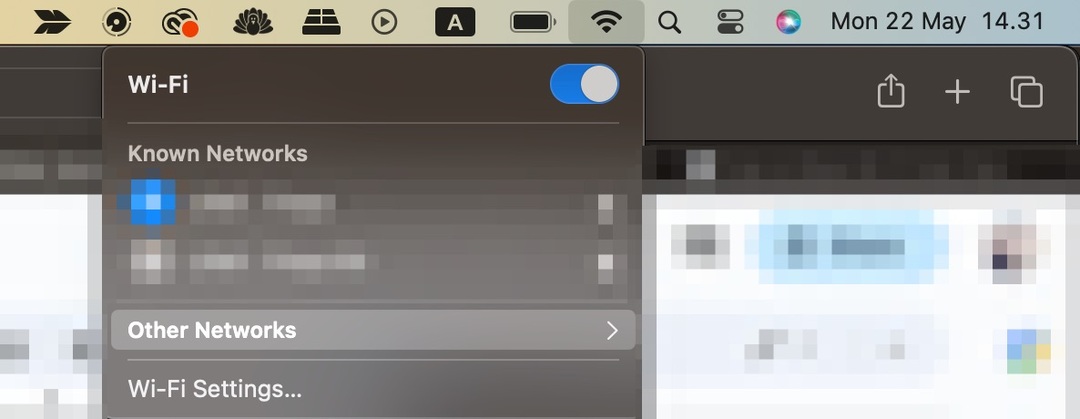
3. შეიყვანეთ თქვენი Wi-Fi ქსელის პაროლი და შეუერთდით მას.
4. დაელოდეთ თქვენი Wi-Fi-ს დაკავშირებას და გამოიყენეთ ინტერნეტი, როგორც ამას ჩვეულებრივ აკეთებთ.
5. განაახლეთ თქვენი როუტერის პროგრამული უზრუნველყოფა
თქვენი როუტერის პროგრამული უზრუნველყოფის განახლება ასევე დაგეხმარებათ, თუ თქვენს Mac-ზე შეხვდებით არათანმიმდევრულ Wi-Fi სიჩქარეს. პროცესი განსხვავდება თქვენი მწარმოებლის მიხედვით, მაგრამ, როგორც წესი, უნდა გადახვიდეთ ოფიციალურ ვებსაიტზე და ჩამოტვირთოთ firmware იქიდან.
თქვენ უნდა მიგეღოთ სახელმძღვანელო როუტერთან - და ამაში უნდა გქონდეთ ინფორმაცია, რომელიც გჭირდებათ თქვენი firmware-ის განახლებისთვის.
6. განაახლეთ macOS პროგრამული უზრუნველყოფა
თუ კვლავ გაწუხებთ Wi-Fi-ს არათანმიმდევრული სიჩქარით თქვენს Mac-ზე, შეიძლება დაგჭირდეთ განიხილოთ თქვენი macOS პროგრამული უზრუნველყოფის განახლება. ამის გაკეთებამ შეიძლება მოაგვაროს პოტენციური პრობლემები, რომლებიც თქვენს მოწყობილობას წააწყდა.
- Წადი Apple-ის ლოგო > სისტემის პარამეტრები > პროგრამული უზრუნველყოფის განახლება.
- დააწკაპუნეთ მოთხოვნაზე თქვენი macOS პროგრამული უზრუნველყოფის განახლებისთვის, თუ ხედავთ ერთს.
- დაეთანხმეთ Apple-ის სალიცენზიო ხელშეკრულებას.
- დაელოდეთ სანამ თქვენი Mac ჩამოტვირთავს პროგრამულ უზრუნველყოფას.
დააფიქსირეთ არათანმიმდევრული Wi-Fi სიჩქარე Mac-ზე ამ რჩევებით
არათანმიმდევრული Wi-Fi სიჩქარის ქონა თქვენს Mac-ზე შეიძლება წარმოუდგენლად შემაშფოთებელი გახდეს, განსაკუთრებით მაშინ, როდესაც სამუშაო გაქვთ დასასრული. პრობლემა შეიძლება იყოს თქვენს როუტერთან დაკავშირებული პრობლემა, მაგრამ მას ასევე შეიძლება ჰქონდეს რაიმე კავშირი თქვენს მოწყობილობასთან. ნებისმიერ შემთხვევაში, შეგიძლიათ სცადოთ რამდენიმე რჩევა პრობლემის მოსაგვარებლად.
ახლა, როდესაც წაიკითხეთ ეს სახელმძღვანელო, თქვენ უნდა გქონდეთ ყველა ის ინფორმაცია, რომელიც გჭირდებათ Wi-Fi კავშირის გასასწორებლად და თქვენი Mac-ის გამოყენებით, როგორც ამას ჩვეულებრივ აკეთებთ.

დენი არის თავისუფალი მწერალი, რომელიც იყენებს Apple-ის პროდუქტებს ათწლეულზე მეტი ხნის განმავლობაში. ის დაწერილია ინტერნეტში არსებულ ზოგიერთ უდიდეს ტექნოლოგიურ პუბლიკაციებში და მანამდე მუშაობდა შიდა მწერლად, სანამ საკუთარ მარშრუტს კვეთდა. დენი გაიზარდა დიდ ბრიტანეთში, მაგრამ ახლა წერს ტექნოლოგიების შესახებ მისი სკანდინავიური ბაზიდან.